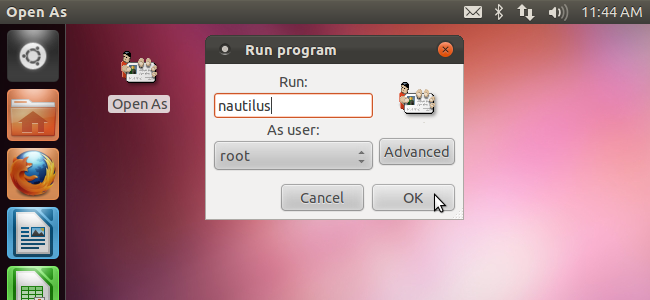Nyligen visade vi dig hur du öppnar en katalogi Terminal inifrån Nautilus. Men vad händer om du arbetar på kommandoraden i Terminal och behöver åtkomst till samma katalog i Nautilus? Det finns en enkel lösning för det.
OBS: När vi säger att skriva något i den här artikeln och det finns citat runt texten, skriv INTE citaten, såvida vi inte anger något annat.
För att öppna den aktuella katalogen som är öppen i Terminal, skriv följande kommando vid prompten och tryck på Enter.
nautilus.
OBS: Var noga med att skriva ett mellanrum mellan “nautilus” och perioden (“.”).
Det spelar ingen roll vilken katalog som är aktiv i Terminal innan du hoppar till en viss katalog i Nautilus.

Nautilus öppnas direkt till den angivna katalogen.

Du kan enkelt hoppa till andra kataloger i Nautilus, till exempel din hemkatalog ...

... eller din musikkatalog. Du kan också hoppa till andra kataloger i din hemkatalog, till exempel Dokument (nautilus ~ / Dokument), bilder (nautilus ~ / Bilder) eller Nedladdningar (nautilus ~ / Nedladdningar).

Att hoppa till kataloger du skapade är lika enkelt. Observera att för katalognamn som innehåller mellanslag, förordna varje mellanslag med en backslash ().

Om det finns vissa kataloger f
alias nh = ’nautilus.’
Se vår artikel för att lära dig hur du skapar och använder alias för att anpassa Ubuntu-kommandon.
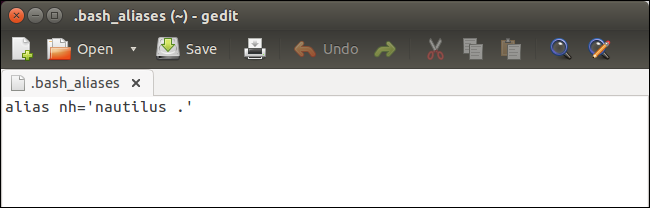
På kommandoraden i Terminal kan du sedan skriva “nh” från valfri katalog för att hoppa till din hemkatalog i Nautilus.

För att stänga terminalfönstret, skriv “exit” vid uppmaningen och tryck på Enter, eller klicka på X-knappen i fönstrets övre vänstra hörn.

RELATERAD: Nybörjarguiden för Shell-skript: Grunderna
Du kan också skapa ett bash shell-skriptsom innehåller "nautilus." kommando. Detta låter dig trycka på Alt + F2 för att komma åt kommandofältet från Unity, skriv “nh” (eller vilket filnamn du har tilldelat skriptet) och tryck på Enter för att öppna din hemkatalog utan att någonsin öppna ett terminalfönster.
OBS! Du kan också klicka på den resulterande ikonen för ditt skript för att köra det.
Se vår nybörjarhandbok för Shell Scripting-serien för att lära dig hur du skapar skalskript.

Om du redan är i Nautilus och du måste flytta till en annan katalog kan du använda tangentbordet för att komma dit om du visar platsposten istället för brödsmulningsfältet.